Navigazione: Utilizzo del programma > Gestione > Prima nota |
|
|
|
Si apre la finestra della Prima Nota dal menu Gestione:
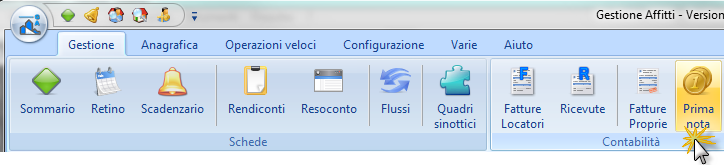
Questa finestra mostra i movimenti contabili di Prima Nota. La colonna Data che riporta la data del movimento ha un degradazione dal colore bianco al blu in funzione del tempo trascorso dalla data odierna. Cioè, il colore bianco corrisponde ad una data recentissima (entro i 7gg) il colore blu pieno corrisponde ad una data di più di un anno. La colonna Tipo ha dei colori per determinati tipi di movimenti predefiniti dal programma.
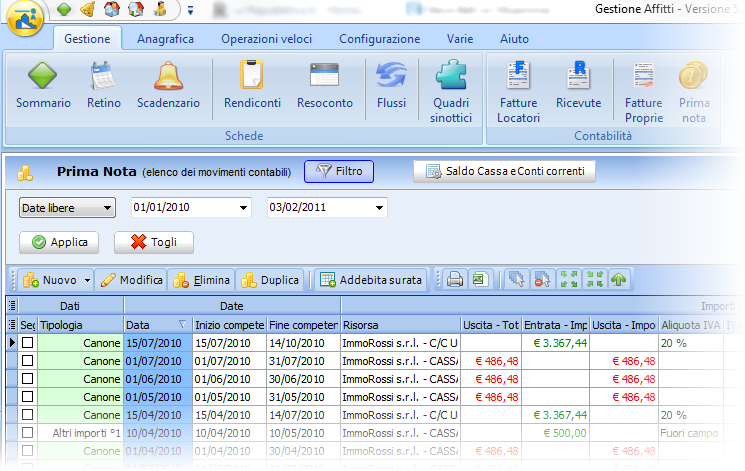
Facendo doppio click sulle righe viene aperta la finestra di modifica del movimento. La descrizione dei pulsanti presenti nella barra in alto è la seguente:
|
Cliccando il pulsante (1) a sinistra appaiono i campi per gestire le date di filtro per le Prime note:
Si scelgono le date di inizio e fine periodo (2) e si clicca sul pulsante Applica (3) per ristringere l'elenco visualizzato alle date selezionate. Il pulsante Toglie rimuove il filtro. |
|
Cliccando il pulsante a sinistra il programma calcola i saldi nei conti. Appare la seguente finestra che visualizza i saldi:
|
|
Crea un nuovo movimento e apre finestra di modifica oppure permette di creare i movimenti per versamenti, prelievi e trasferimenti bancari. |
|
Apre la finestra di modifica del movimento selezionato |
|
Cancella il movimento selezionato |
|
Duplica il movimento selezionato |
|
Segna il movimento in modo che sarà addebitato sulla rata |
|
Mostra l'anteprima per la stampa di tutti i movimenti visualizzati |
|
Permette di esportare in Excel i movimenti visualizzatti |
|
Selezionare tutti i movimenti |
|
Deselezionare i movimenti selezionati |
|
Espande tutte i raggruppamenti. Per maggiori informazioni: Come ordinare o raggruppare gli elenchi? |
|
Contrae tutte i raggruppamenti. Per maggiori informazioni: Come ordinare o raggruppare gli elenchi? |
|
Permette di caricare tutti i dati in memoria. In questo modo sarà possibile calcolare i totali e filtrare/raggruppare per colonne. Questa operazione potrebbe richiedere un certo tempo di attesa in funzione della quantità di dati da caricare. |
Argomenti correlati:
Come utilizzare la barra di navigazione?
Come ordinare o raggruppare gli elenchi?
Come ricercare per una colonna negli elenchi?
Come filtrare le righe da visualizzare?